VLC メディア プレーヤーで YouTube Music をストリーミングする方法を知りたいですか?この記事では、YouTube Music のプレイリスト/アルバムをコンピュータにダウンロードする簡単かつ効果的な方法を紹介します。これにより、ダウンロードした曲を VLC メディア プレーヤーまたはその他のメディア プレーヤーに追加して、制限なくオフラインで再生できるようになります。
VideoLan 製の VLC Media Player は、MP3、MP4、WMV、AV など、あらゆる種類のメディア ファイルを再生する無料アプリです。ビデオや音楽を再生するためだけではありません。ファイルの変換や YouTube ビデオのダウンロードにも使用でき、ハードウェア アクセラレーションも備えています。
音楽ストリーミングを利用する人が増えるにつれ、YouTube Music の人気が高まっています。できるかどうか興味がある人もいる VLC メディア プレーヤーで YouTube Music の曲を再生する。 YouTube Music には独自のデスクトップ アプリがなく、ウェブ バージョンしかないため、少し注意が必要です。そのため、音楽ファイルを VLC で再生するのは簡単ではありません。
YouTube Music を使用していて、その曲を VLC Media Player で再生する方法を知りたい場合は、このガイドが役立ちます。簡単な方法をご紹介します VLC で YouTube Music をストリーミング.
YouTube 音楽を VLC メディア プレーヤーにダウンロードするために必要なツール
YouTube Music は独自のアプリやウェブサイトを通じて再生することを目的としており、曲は暗号化されていますが、VLC メディア プレーヤーでも再生できます。 VLC は、MP3、WMA、FLAC などの多くのオーディオ形式をサポートしています。秘訣は、YouTube Music を VLC が再生できるこれらの形式のいずれかに変換することです。 4kFinder YouTube Music Converter はまさにそれを行うのに最適です。
4kFinder YouTube ミュージック コンバーター YouTube Music Premium と Free の両方のユーザーが利用でき、品質を損なうことなく曲、アルバム、プレイリストをコンピュータにダウンロードできます。また、アーティストや曲名などの重要な ID3 タグを保持したまま、YouTube Music を MP4 や M3A などの使いやすい形式に変換します。変換後は、VLC または WMP や iTunes などの他のプレーヤーで YouTube Music を制限なく再生できます。さらに、このプログラムには YouTube Music Web プレーヤーが内蔵されており、音楽の検索、ブラウザー、ダウンロード、再生をワンストップで行うことができ、追加のアプリをインストールする必要はありません。
4kFinder YouTube Music Converter の主な機能
- YouTube Music の曲、アルバム、プレイリストをダウンロードします。
- YouTube Music を MP3/M4A/AAC/FLAC/WAV/AIFF に変換します。
- 最大 10 倍の変換速度によるバッチ変換をサポートします。
- 変換後も高い出力品質と ID3 タグ情報を保持します。
- YouTube Music をローカル ソングとして保存し、永久に保存します。
- YouTube Music を VLC メディア プレーヤー、iTunes などに追加します。
- WindowsおよびMacと互換性があります。
ガイド: YouTube 音楽を VLC メディア プレーヤーにダウンロードする方法
4kFinder YouTube Music Converter を使用して YouTube Music を VLC Media Player と互換性のあるオーディオ形式に変換する方法を確認するには、次の手順に従ってください。開始する前に、4kFinder YouTube Music Converter がコンピュータにダウンロードされ、インストールされていることを確認してください。
ステップ 1. YouTube ミュージック アカウントにログインする
4kFinder YouTube Music Converter を開き、「サインイン」をクリックして、無料またはプレミアムの YouTube Music アカウントにログインします。

ステップ2。 出力形式を選択
上隅にある「設定」アイコンを選択します。これにより、出力形式を調整できる設定メニューが開きます。デフォルトでは AUTO M4A に設定されており、MP3、AAC、FLAC、WAV、または AIFF を選択できます。また、出力ファイルの他の設定を調整することもできます。

ステップ 3. 曲/アルバム/プレイリストをリストに追加する
内蔵 Web プレーヤーで曲を直接検索、ストリーミング、追加できます。曲、アルバム、またはプレイリストを開いて赤い「+」アイコンをクリックするだけで、変換キューに追加されます。

デフォルトでは、アルバムまたはプレイリスト内のすべての曲が変換パネルで選択されます。変換したくない曲は自由に選択を解除してください。

ステップ 4. YouTube ミュージック ソングの変換を開始する
必要な曲を選択したら、「変換」ボタンを押すだけで、YouTube Music Web プレーヤーから音楽のダウンロードが開始され、M4A、MP3、AAC、または選択した形式に変換されます。

ステップ 5. 変換された YouTube Music の曲を表示する
変換が完了したら、上隅にある「履歴」をクリックして、変換された YouTube の曲を表示します。青いフォルダー アイコンをクリックすると、YouTube 音楽の出力ファイルを簡単に見つけることができます。
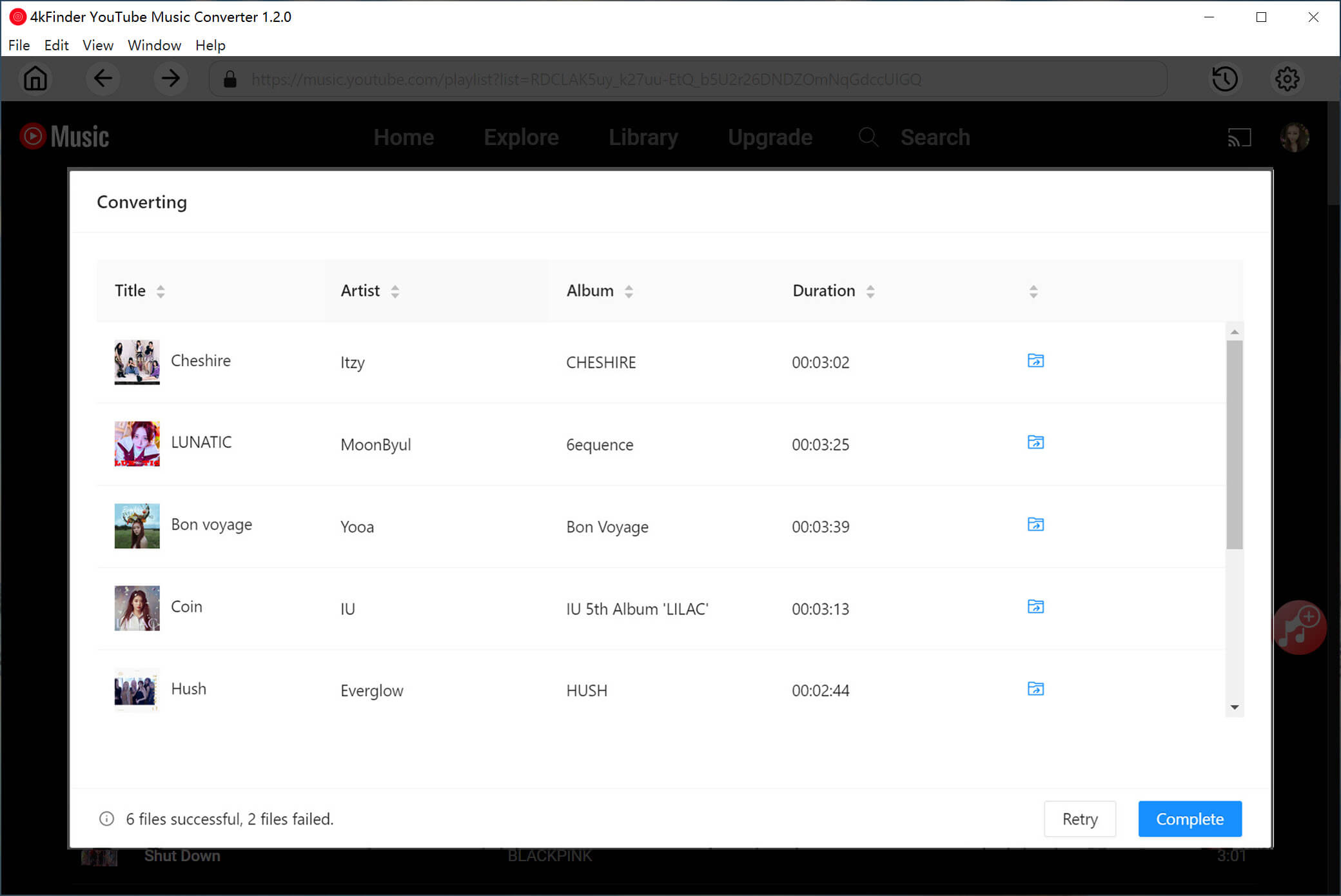
ステップ6. VLCメディアプレーヤーでYouTube音楽を再生する
次に、「メディア ライブラリ」ボタンを右クリックし、「メディアを開く」の上にマウスを置き、「フォルダーを開く」を選択します。変換前に指定したフォルダーを選択します。これらの手順に従うと、VLC で Amazon Music の曲を楽しむことができるようになります。
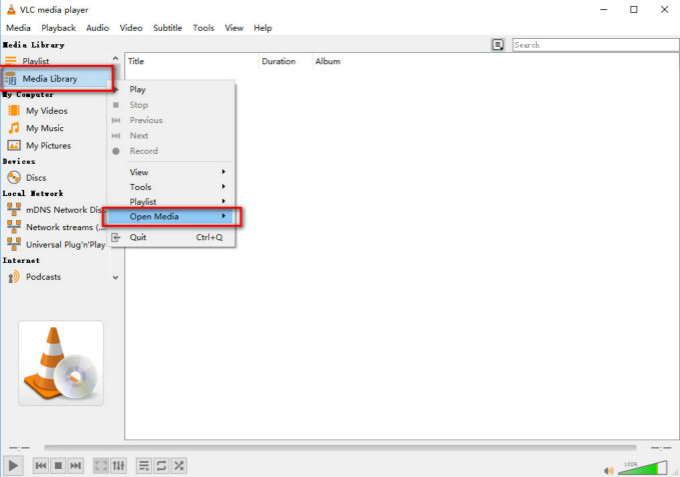
まとめ
VLC メディア プレーヤーで YouTube Music をストリーミングするのは非常にシンプルで簡単です。 4kFinder YouTube Music Converter を使用すると、YouTube 音楽を MP3、M4A、AAC およびその他の一般的な形式でダウンロードできるため、制限なくオフラインで聴くために VLC メディア プレーヤーに追加できます。

 Netflix ビデオを 4P フル HD 解像度の MP1080 または MKV 形式にダウンロードします。
Netflix ビデオを 4P フル HD 解像度の MP1080 または MKV 形式にダウンロードします。

